宣伝失礼しました。本編に移ります。
AISASモデルに代表されるように、現代の消費者の購買行動において、SNS、とりわけInstagramが果たす役割は極めて重要です。特にファッションやコスメ、インテリアといったビジュアルが重視される商材において、消費者は購入前にInstagram上で詳細な情報収集を行うのが当たり前となりました。どのようなインフルエンサーが推奨しているのか、一般のユーザーが実際に使用した感想はどうか、といった「リアルな声」を求めて、購買意欲の高いユーザーほど熱心にSNSを探索しています。これまでのInstagramは、こうした口コミの確認やブランドの世界観に触れるためのプラットフォームという側面が強いものでした。しかし、Instagramショッピング機能の登場と進化により、その役割は大きく変貌を遂げました。この機能は、ユーザーが投稿を閲覧し、心惹かれた商品をその場で発見し、詳細情報を確認し、そしてシームレスにECサイトへ遷移して購入するという、一気通貫の購買体験を可能にしたのです。これは、企業にとって単なる情報発信ツールであったInstagramが、直接的な売上獲得に貢献する強力な販売チャネルへと昇華したことを意味します。本記事では、この革新的なInstagramショッピング機能に焦点を当て、その本質的な価値から、EC事業の売上を最大化するための具体的な戦術、そして運用における注意点まで、深く掘り下げて解説していきます。単なる機能紹介に留まらず、獲得型広告の視点から、いかにしてこの機能を戦略的に活用し、ビジネスの成長を加速させるか、そのための実践的な知見を余すところなくご提供いたします。
参考:Instagram、フィード投稿から商品が購入できる「ショッピング機能」を日本国内で導入開始
また、Instagram広告に関してさらに知見を深めたい!という方は、以下の記事に総括的にまとめてありますので、ぜひ読んでみてください。

Instagramショッピング機能とは?その本質とビジネス価値

Instagramショッピング機能とは、2018年に日本国内で導入が開始された、Instagramの投稿とECサイトの商品情報を直接連携させる画期的な機能群の総称です。この機能の最大の特徴は、ユーザーがフィード投稿やストーリーズ、リールといった多彩なコンテンツを楽しみながら、あたかも雑誌をめくるような感覚で商品を「発見」し、興味を持った商品をタップするだけで、その場で価格や詳細情報を確認、そしてわずか数タップで外部のECサイトへ移動して購入手続きを完了させられる点にあります。この「発見から購入まで」のシームレスな体験は、従来の購買プロセスにあった数々の障壁を取り払いました。例えば、以前は投稿で魅力的な商品を見つけても、ユーザーは「ブランド名を検索エンジンで調べ、公式サイトを探し、その中から該当商品を見つけ出す」という煩雑なステップを踏む必要があり、その過程で多くのユーザーが離脱していました。ショッピング機能は、この離脱ポイントを限りなくゼロに近づけ、ユーザーの瞬間的な購買意欲を逃さず、直接的な売上へと結びつけることを可能にします。具体的には、画像や動画に表示される「商品タグ」をタップすると、商品名と価格がポップアップ表示され、さらにタップすると詳細な商品説明や他の写真が掲載された「商品詳細ページ」がInstagramアプリ内で開きます。そして、そのページ内の「ウェブサイトで見る」ボタンを押すことで、ECサイトの商品購入ページへダイレクトに遷移できるのです。これにより、かつてはブランドの世界観を伝え、ファンを育成する役割が主だったInstagramアカウントが、それ自体が強力な「オンラインストアのショーウィンドウ」としての機能を持つに至りました。特に、フォロワー数が1万人に満たないアカウントであっても、ストーリーズにリンクを貼れないという制約を乗り越え、投稿から直接ECサイトへユーザーを誘導できるようになった点は、多くの中小企業や個人事業主にとって大きな福音と言えるでしょう。ただし、注意すべき点として、2023年にはアプリ下部のナビゲーションバーから「ショップタブ」が削除されるという重要な仕様変更がありました。これにより、ユーザーが能動的に様々なブランドのショップを探す機能の優先順位は下がりましたが、一方で、各アカウントのプロフィール画面に設置された「ショップを見る」ボタンや、フィード、ストーリーズ、リールにおける商品タグの重要性は相対的に高まっています。現代のビジネスにおいて、Instagramショッピング機能はもはや単なるオプションではなく、EC事業の売上を左右する必須の戦略ツールであると断言できます。
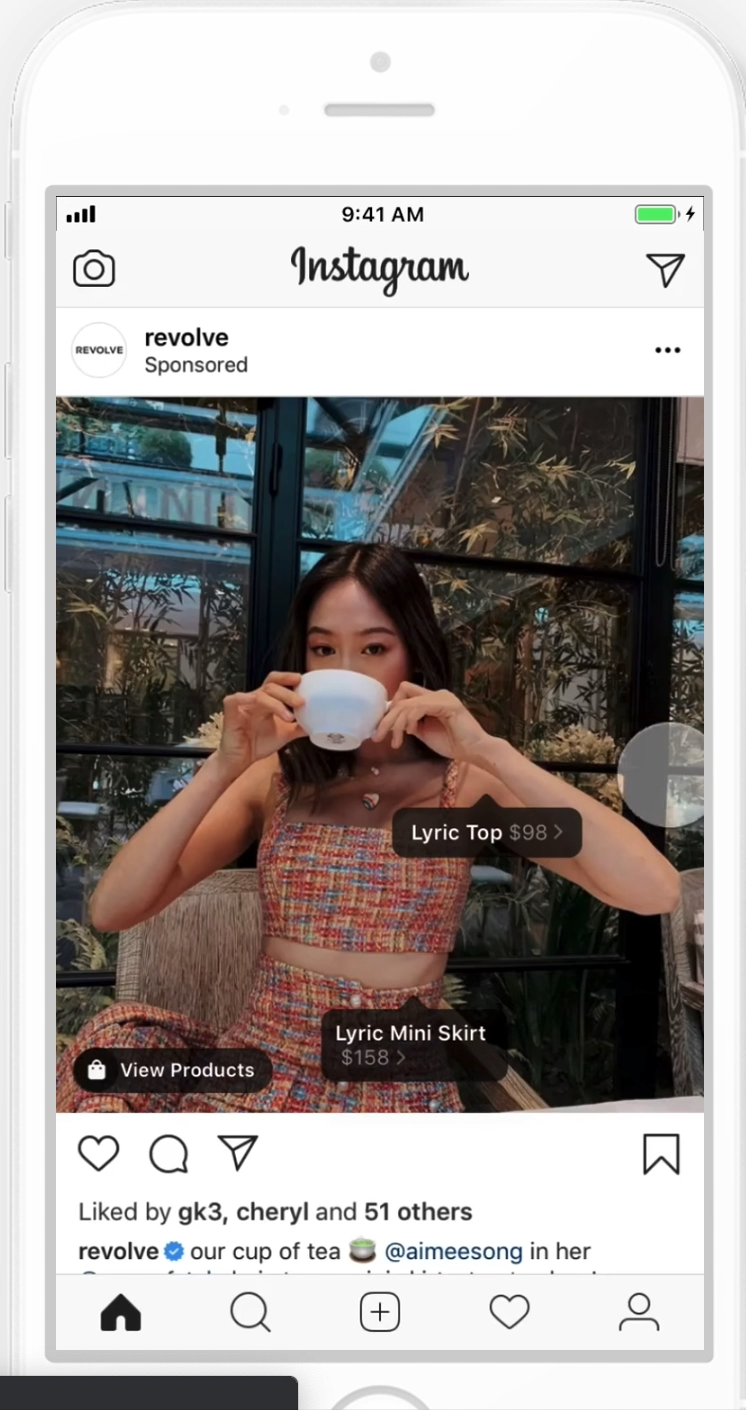
引用: 新機能: Instagramショッピング投稿を広告として掲載する
Instagramのショッピング投稿は、投稿に商品名/タグが表示され、投稿をタップすると商品の情報が表示され、タップするとそのままサイト(商品詳細ページ)へ遷移することが出来ます。ファンや認知の獲得に一役買っていたInstagramですが、InstagramからECサイトへ遷移して購入活動につなげる事ができ、よりスムーズに購買行動ができるようになったということですね!Instagramは一定のフォロワー数(1万人と言われている)に到達するまで、外部サイトへ遷移してもらうためには、プロフィール欄にURLを貼るなどの工夫が必要でしたが、ショッピング機能によってよりスムーズな購入体験を提供することが可能です。
Instagramでショッピング広告を投稿する手順
1. Instagramアカウントをビジネスアカウントに切り替える(※スマートフォンアプリのみ可能)
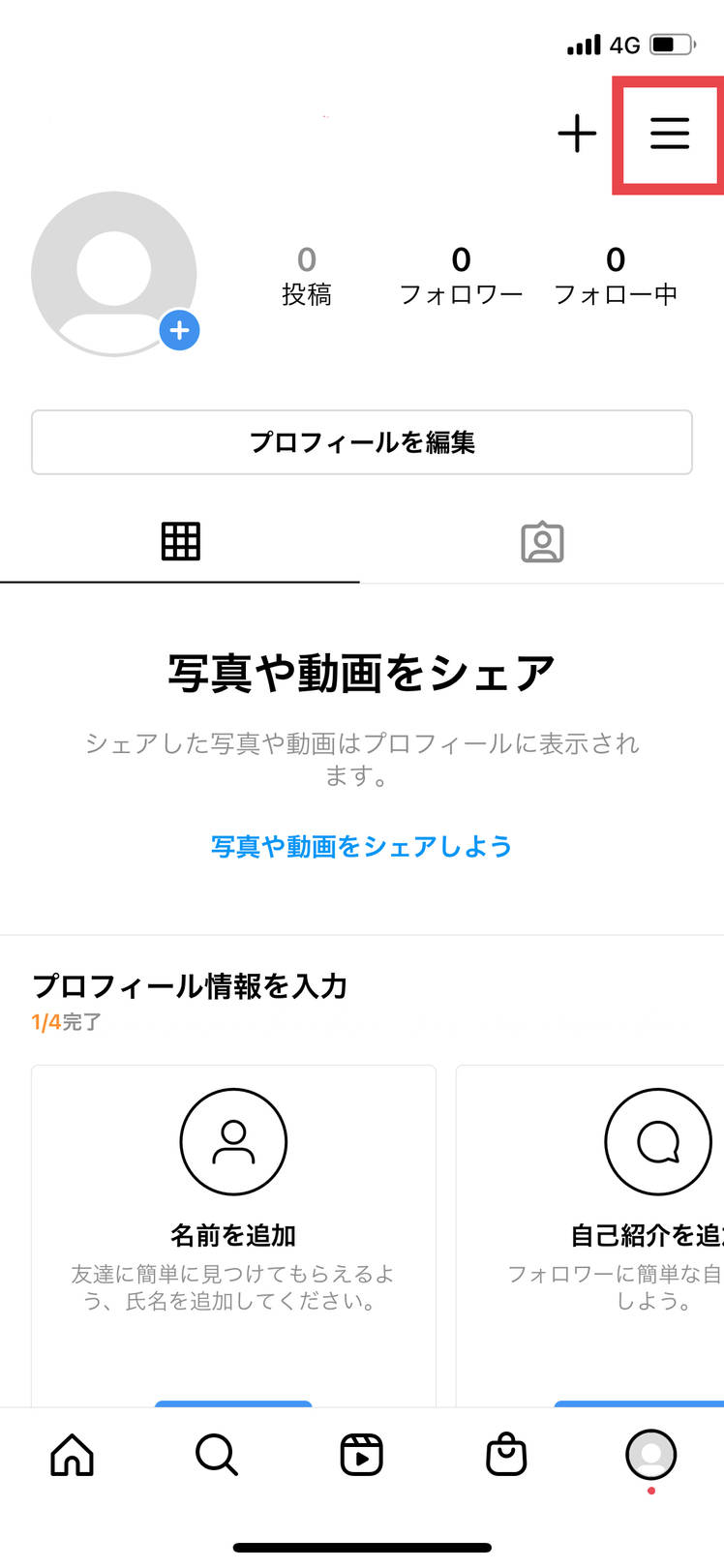
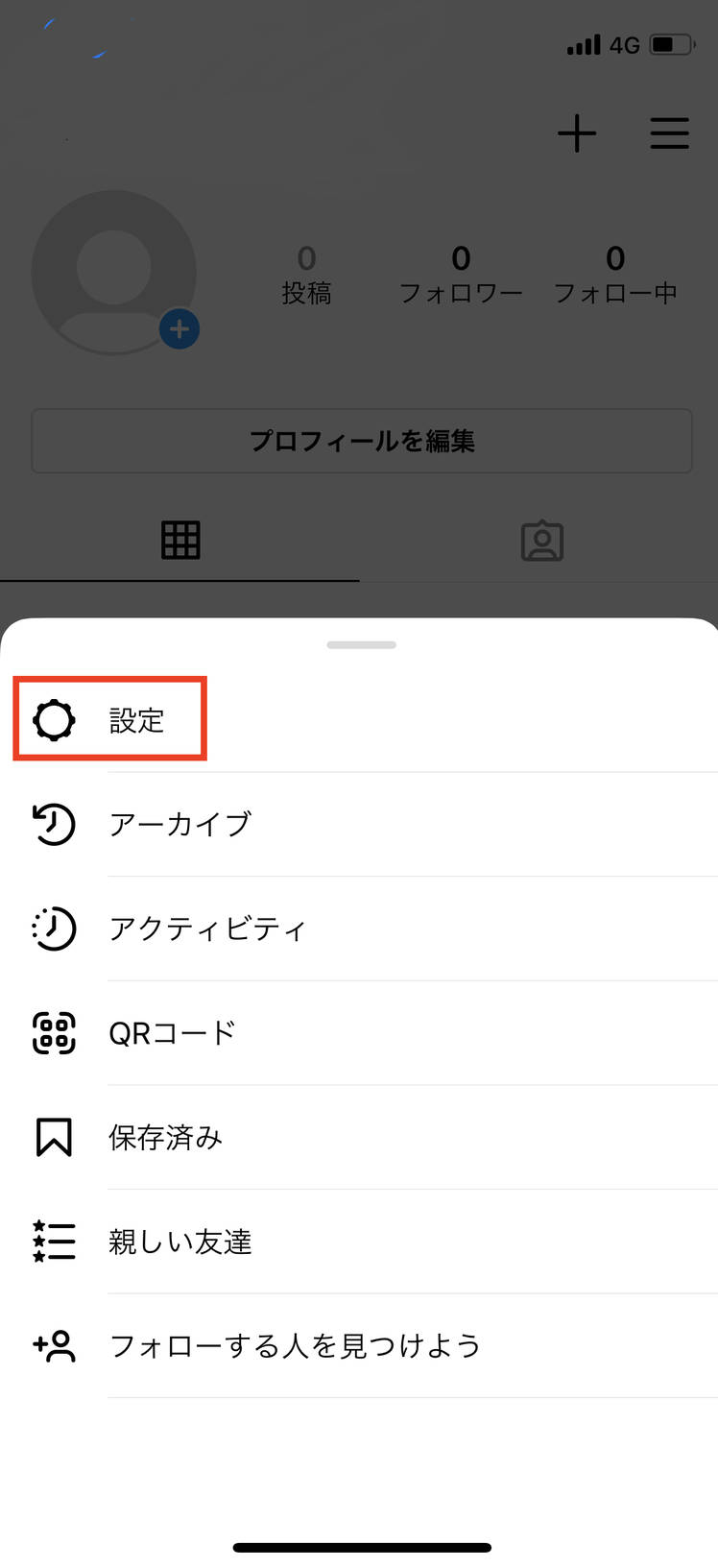
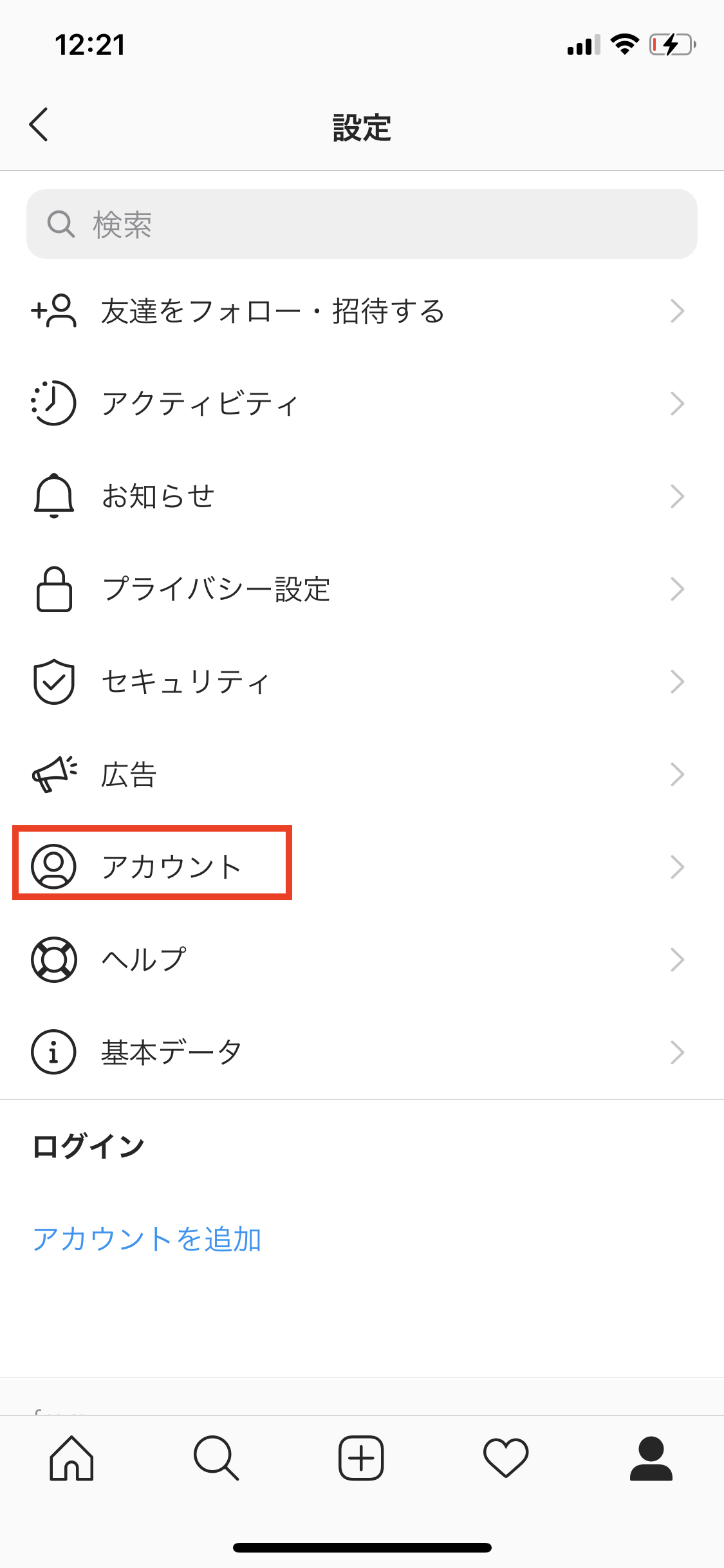
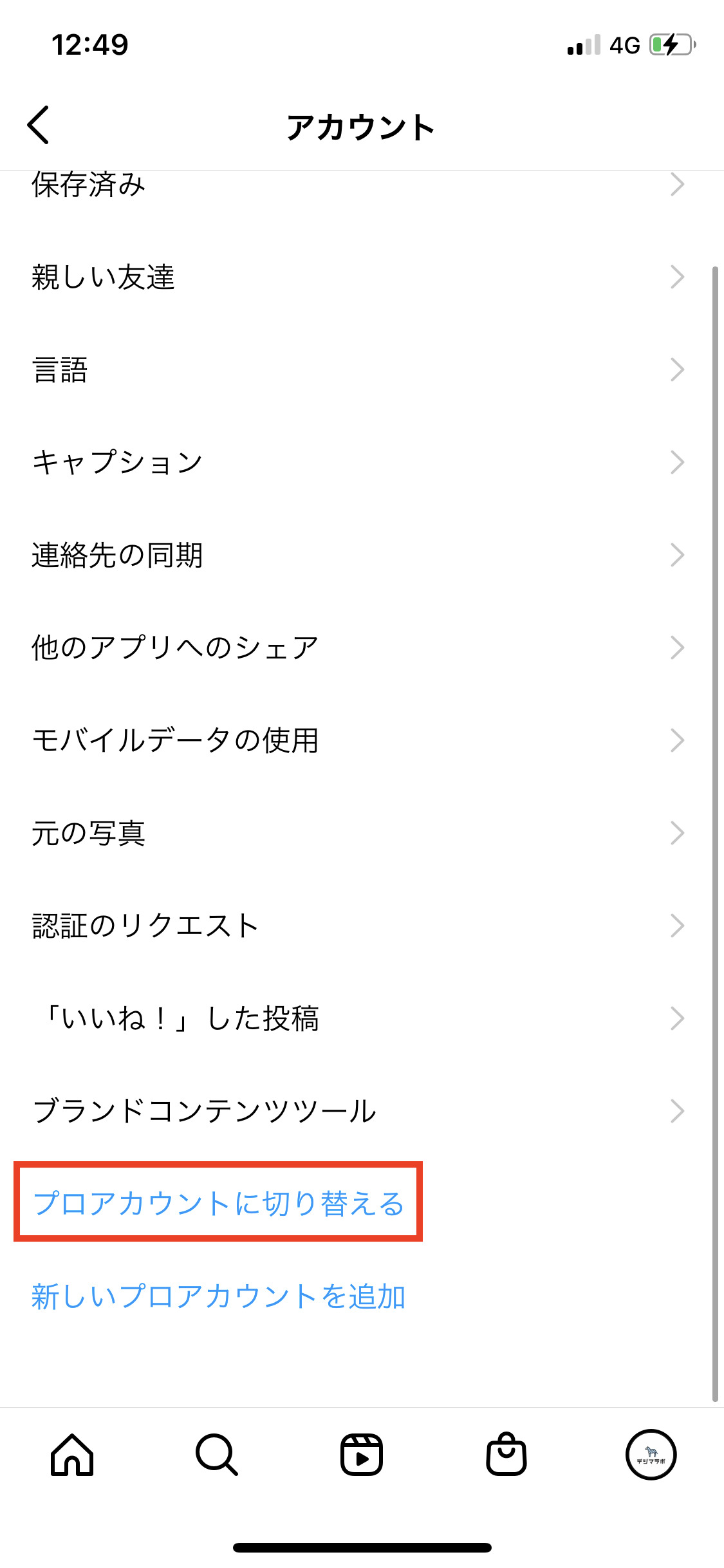
①プロフィールページのメニューからプロフィール画面の右上の[設定]をタップし[アカウント]を選択する
②スクロールし下にある [プロアカウントに切り替える]あるいは[ビジネスアカウントに切り替える]をタップしクリエイターとビジネスを選択する画面に進みます。
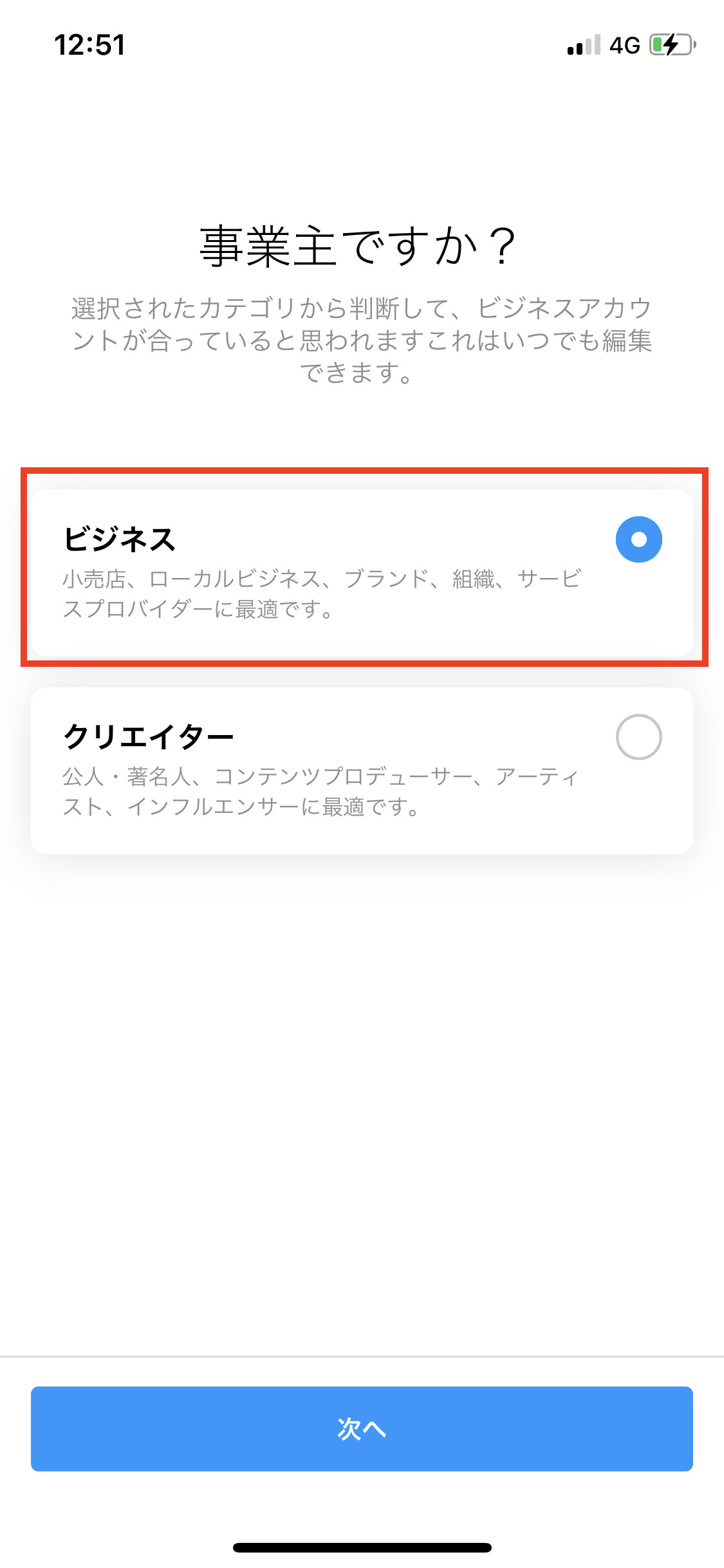
③ビジネスを選択し[次へ]を選択します。
nstagaramのビジネスアカウントでは、1つまでFacebookページを連携することが可能です。 ショッピング機能を利用する際には必要なため連携しておくと良いでしょう。
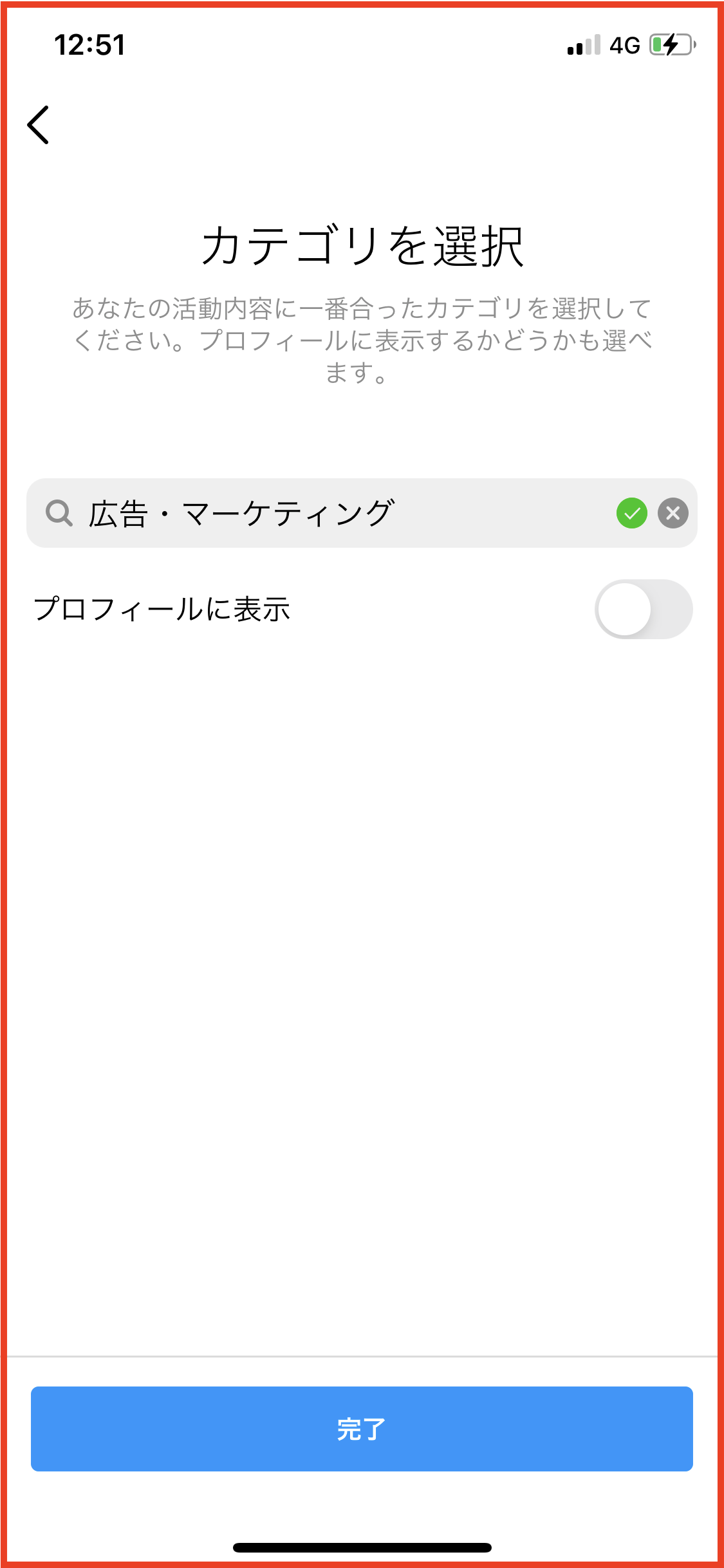
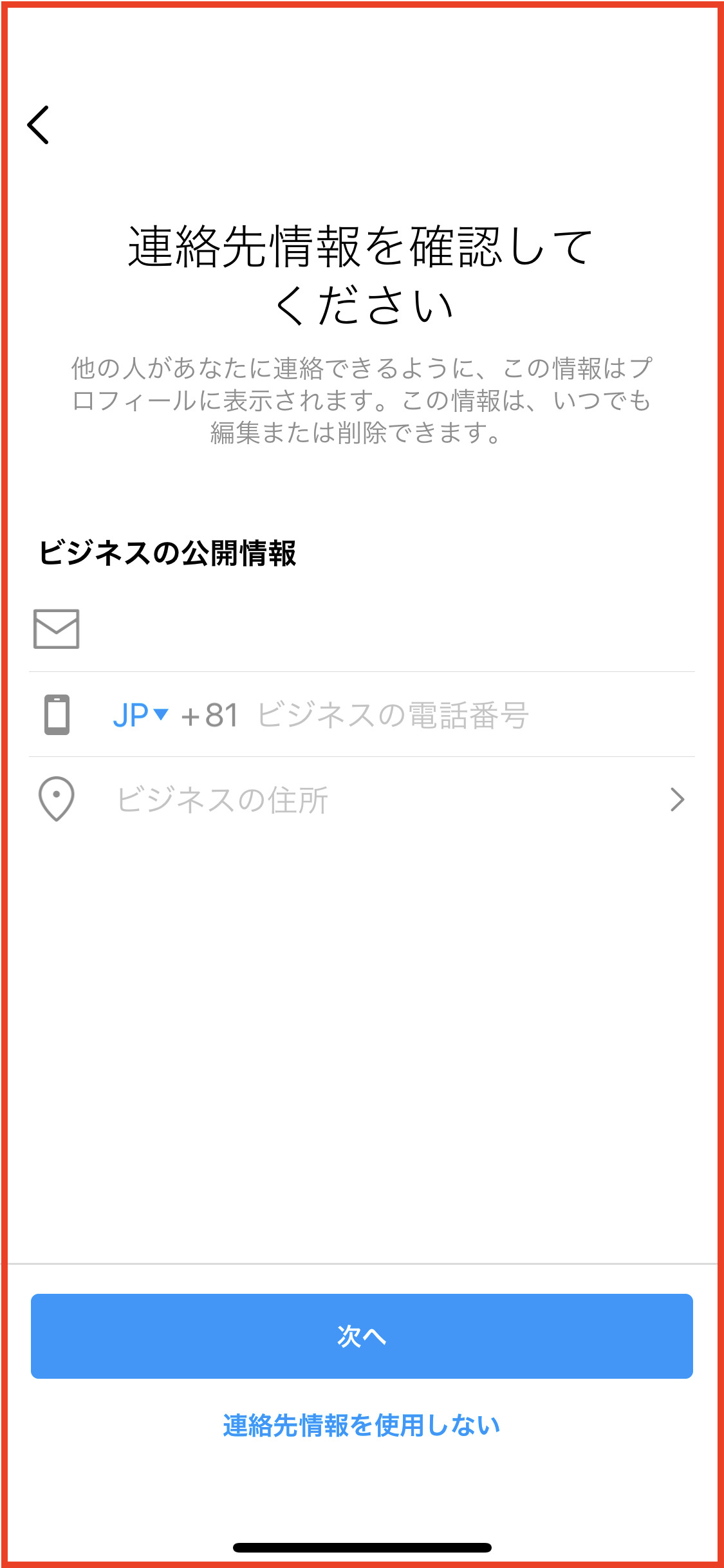
最後にビジネスカテゴリを選択し、プロフィール画に表示可能な情報を登録し[完了]をタップすればビジネスアカウントに切り替えは完了です。
2.ショッピング投稿で表示する商品情報をFacebookカタログに追加する
(1)Facebookのビジネスマネージャを開き、左のバーにある[カタログ]を選択します。
(2)カタログマネージャーの[カタログを作成]をクリックします。するとカテゴリの選択画面に進みます。
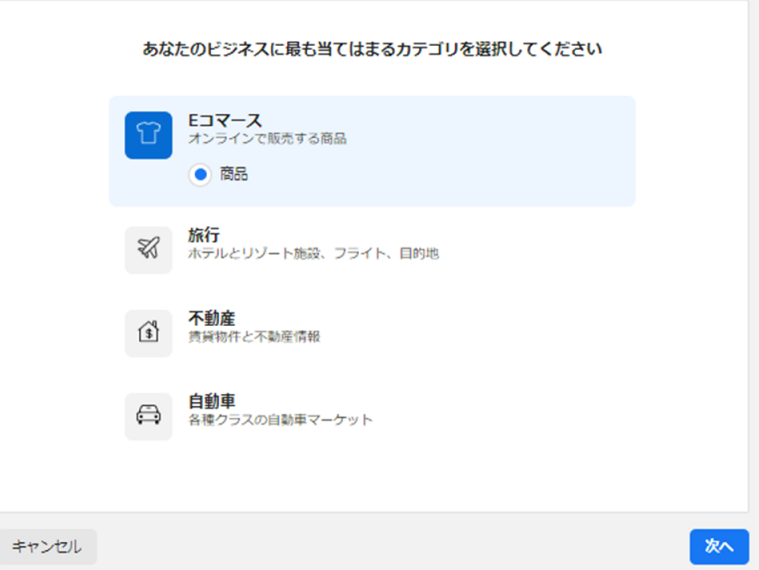
(3)Eコマースを選択します。
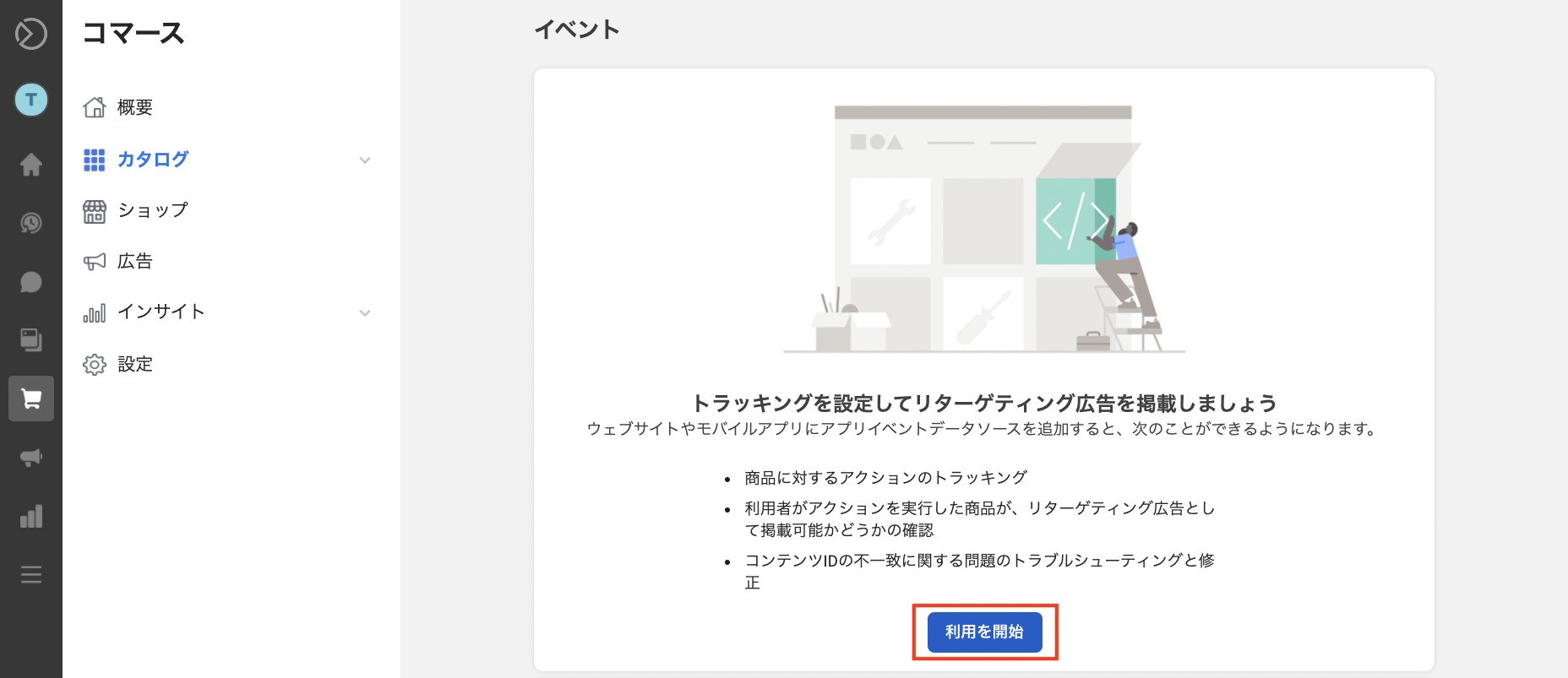
カタログの設定を編集する画面に進んだら、[利用を開始]をクリックし 商品情報を手動やCSVでアップロードする方法や提携しているECプラットフォームを連携しカタログに商品を追加していきます。
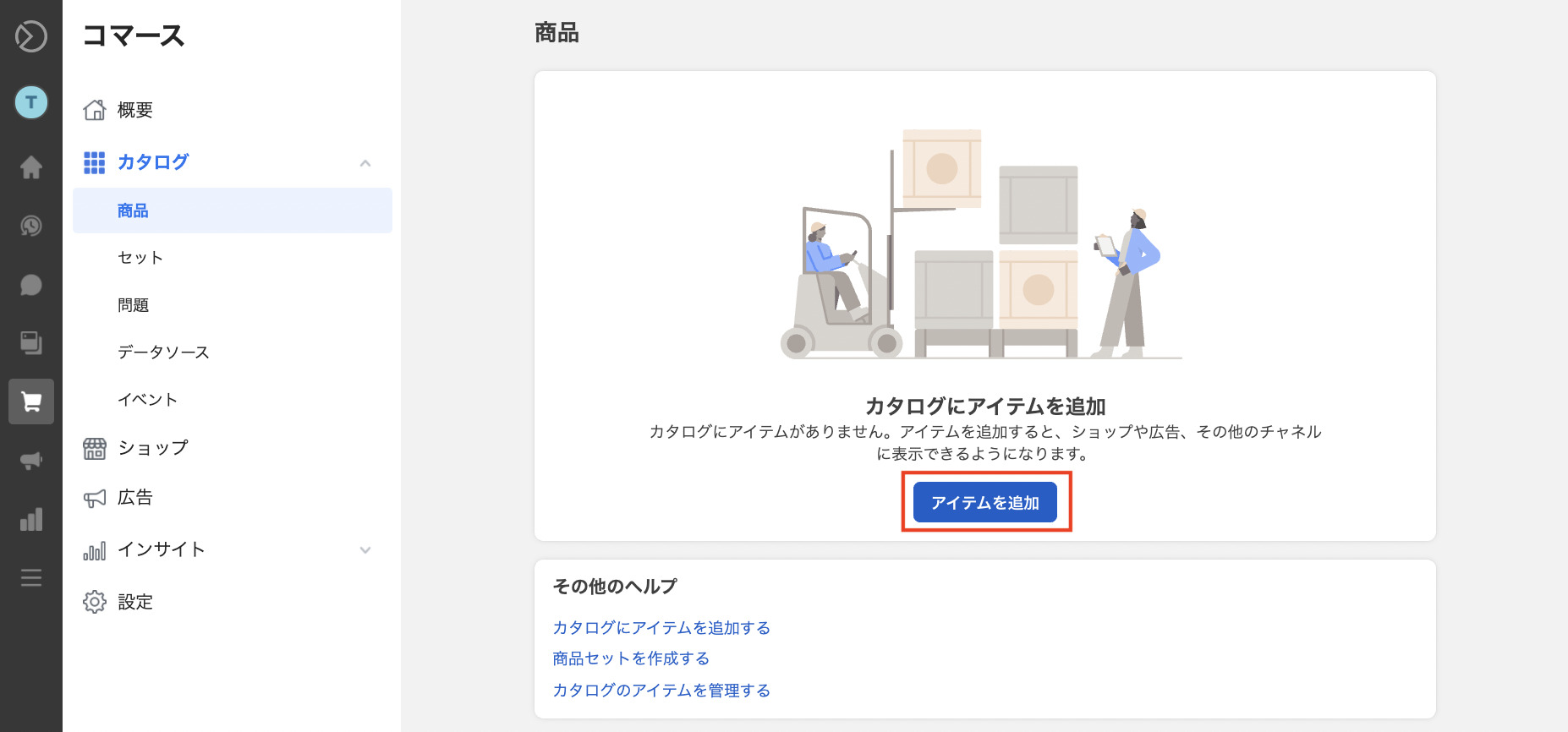
次に[アイテムを追加]をクリックしカタログのベースを作成します、カタログの所有者とカタログの名前を設定して[作成]をクリックすると完成です。下記で手動で商品を追加、データフィードで商品を追加する方法をご説明いたします。
手動で商品を追加する

[手動で追加]を選択し次へ進みます。
アイテムを追加しよう
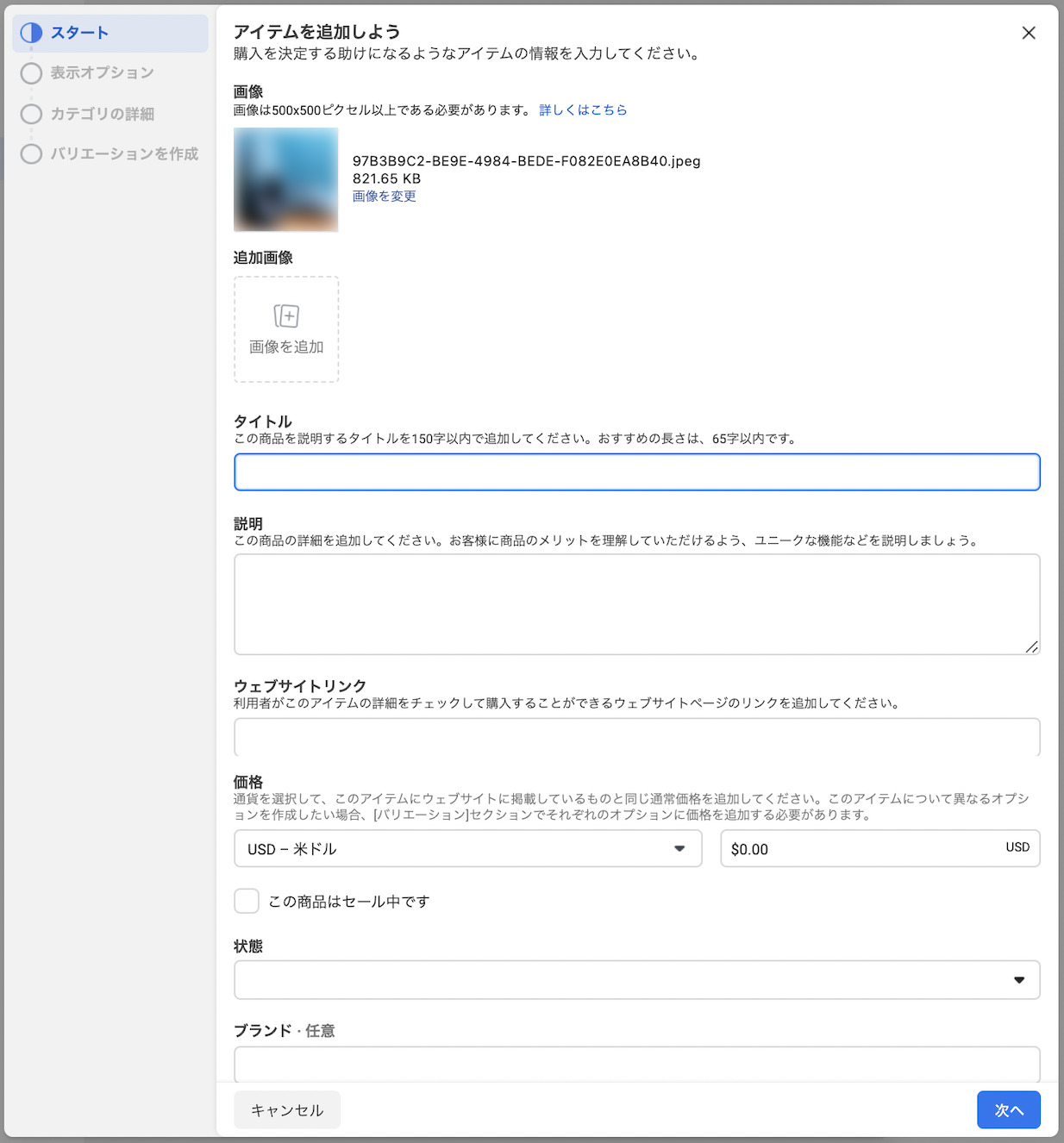
商品の画像、名前、Description(説明)、コンテンツI(SKU)、ウェブサイトリンク(商品ページ)、価格を入力します。 価格については、通貨単位がUSD(米ドル)になっているので利用する通貨単位に変更して[次へ]をクリックで以下の3つの手順へ進んでください。
表示オプション

公開や在庫状況の表示設定がオン、オフできますので設定してください。
カテゴリの詳細
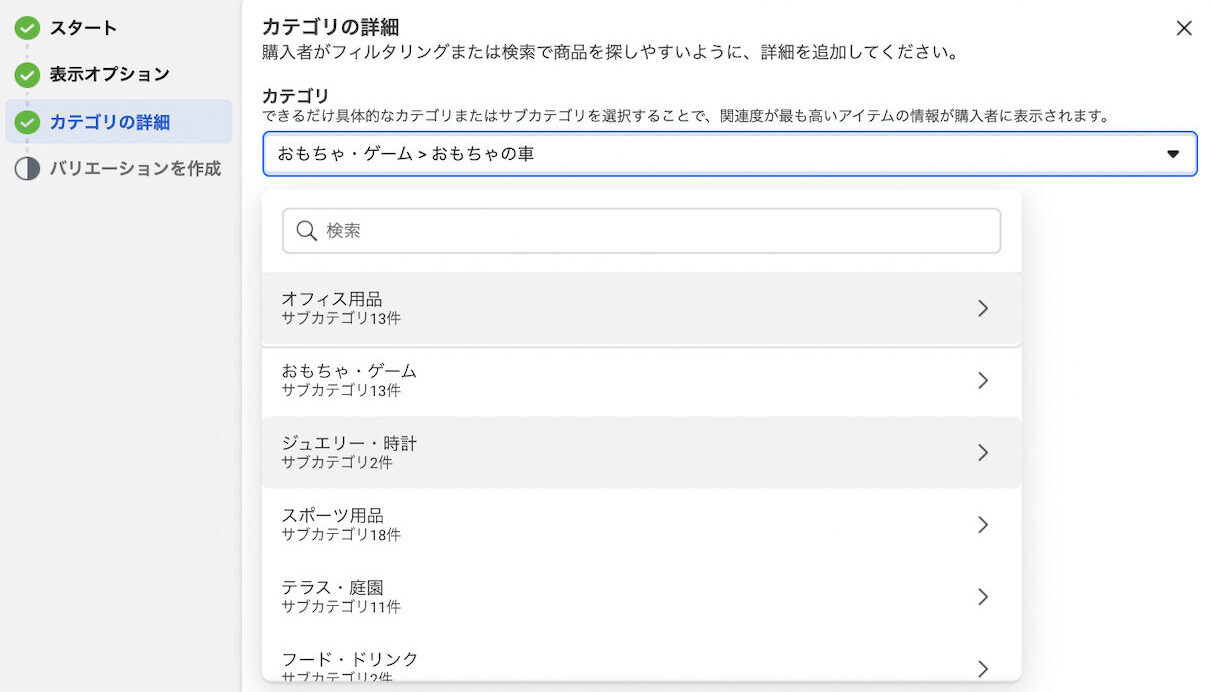
商品のカテゴリを検索欄に入力して近しいカテゴリを選択してください。
バリエーションを作成

現在追加している商品の別カラー、サイズ、模様などを設定できます。
上記を設定し終えたら[完了]をクリックし追加完了です。
データフィードで商品を追加する
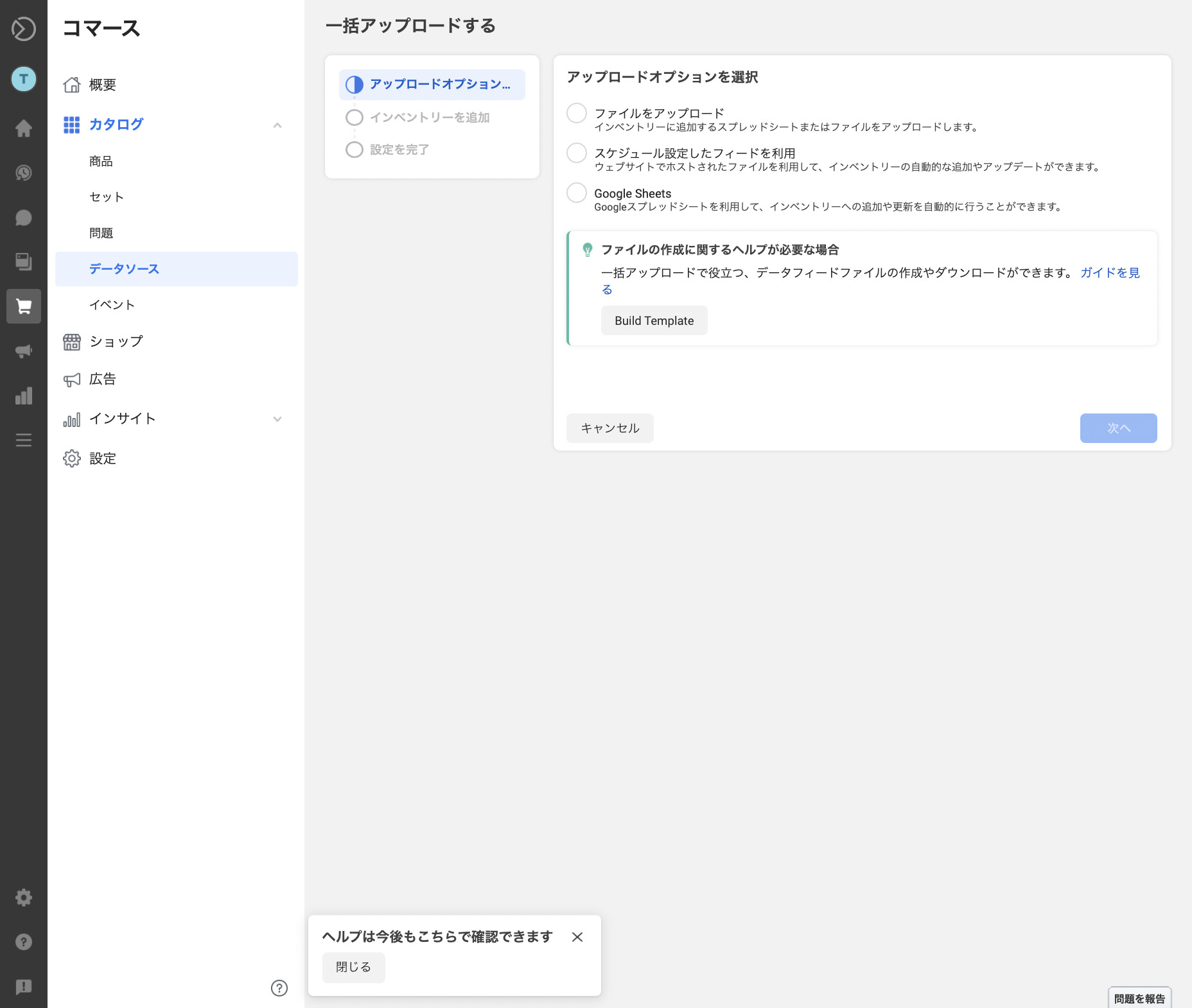
[ファイルをアップロード][スケジュールを設定したフィードを利用][Google Sheets]を選択し商品情報を追加したファイルを、カタログにアップロードしていきます。 今回は[Google Sheets]でご説明いたします。
ファイルをインポート
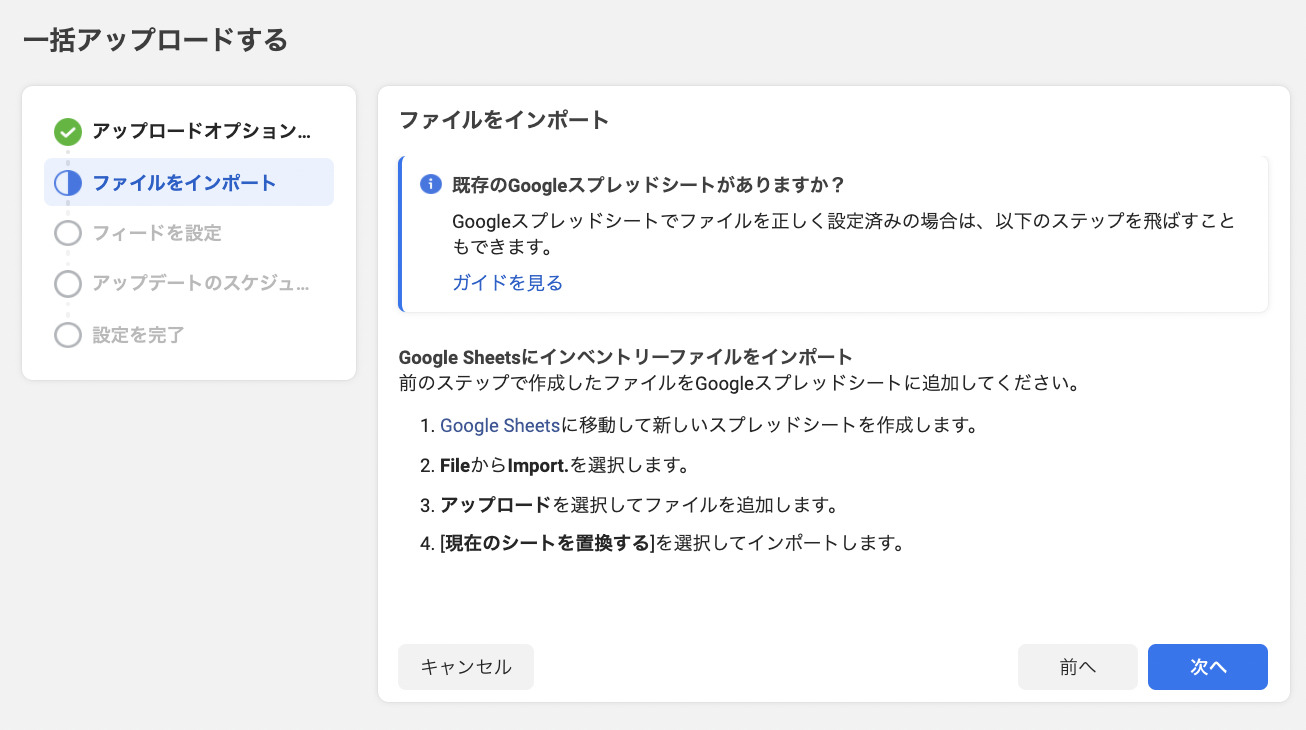
こちらでは Google Sheets でのファイルのインポート手順が書かれておりますのでしたがってインポートし[次へ]をクリックし進んでください。
フィードの設定
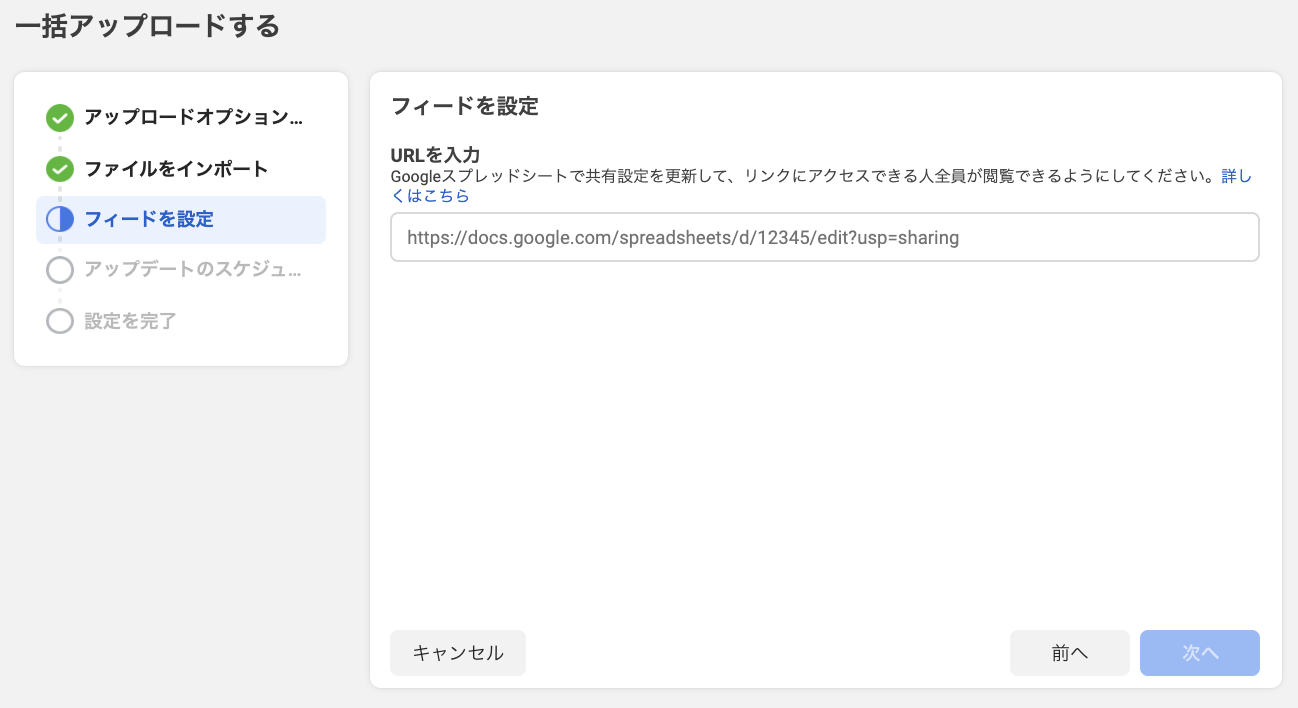

作成したシートのURLを入力してください。
アップデートのスケジュールを設定
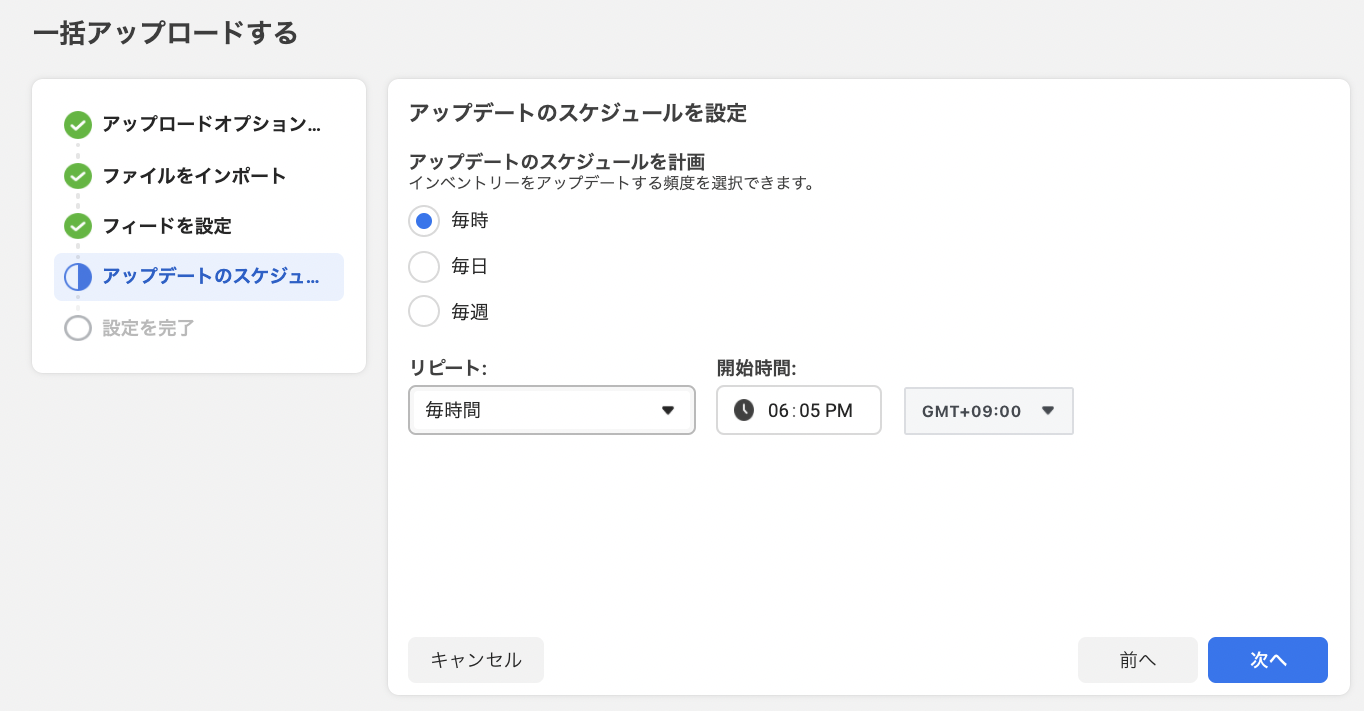
イベントをアップデートする頻度を設定してください。
設定を完了
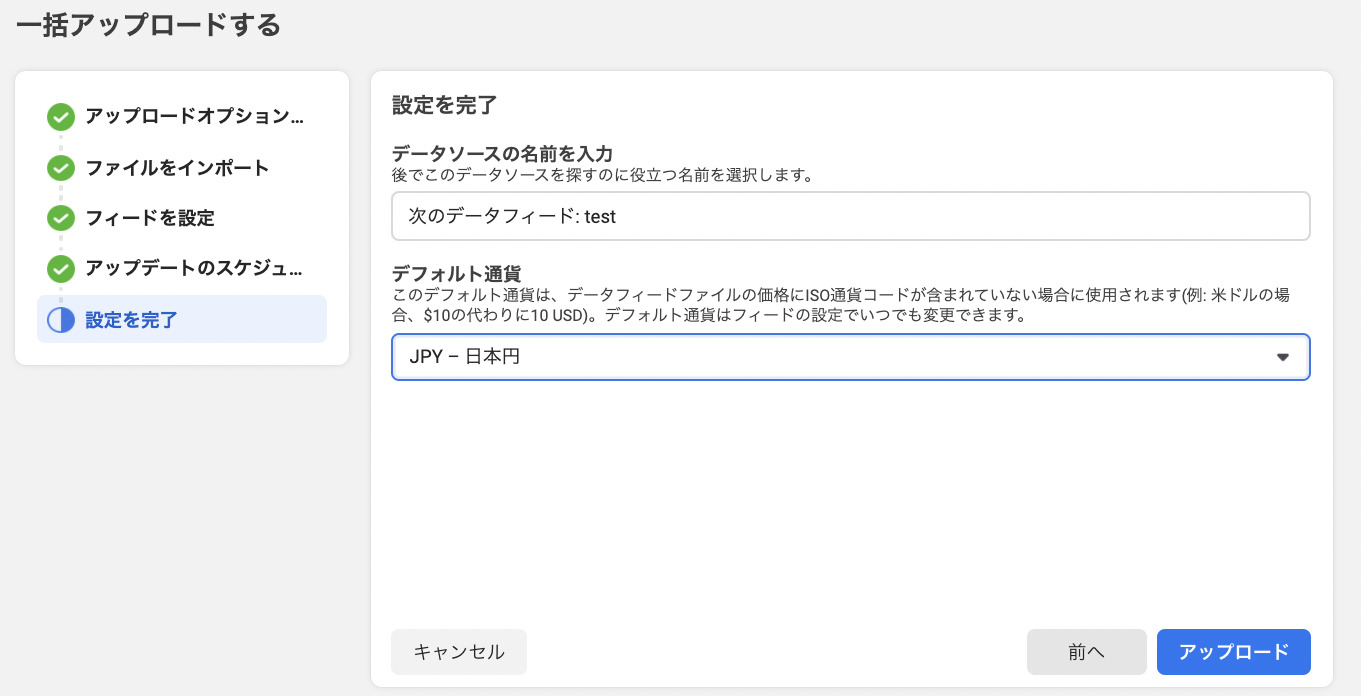
データソースの名前を入力し通貨単位をデフォルトのUSD(米ドル)から利用する通貨単位に変更します。
上記が設定し終えたら[アップロード]を選択し完了です、登録時点で商品の審査が行なわれ承認まで待ちます。
3.ショッピング投稿を利用できるように、Instagramの設定を行います。
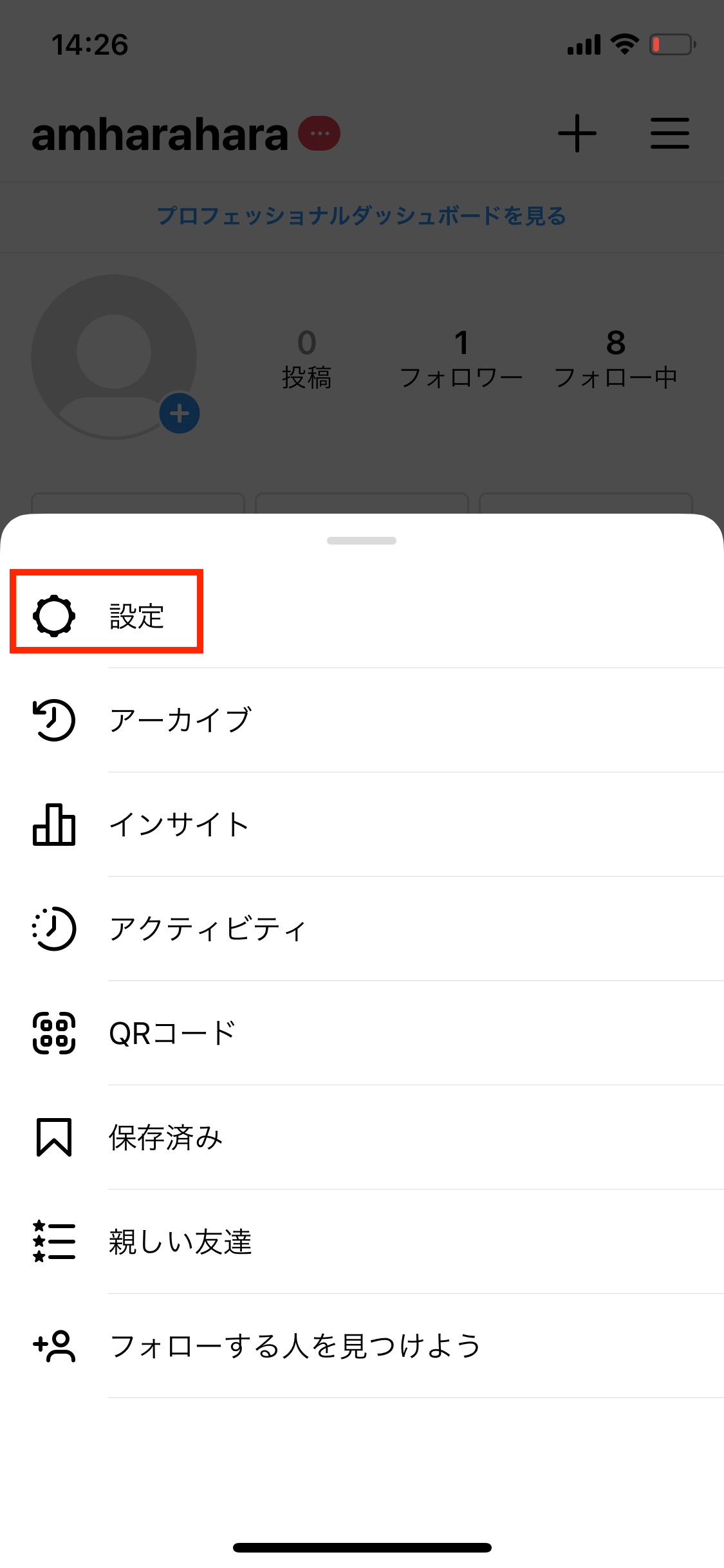
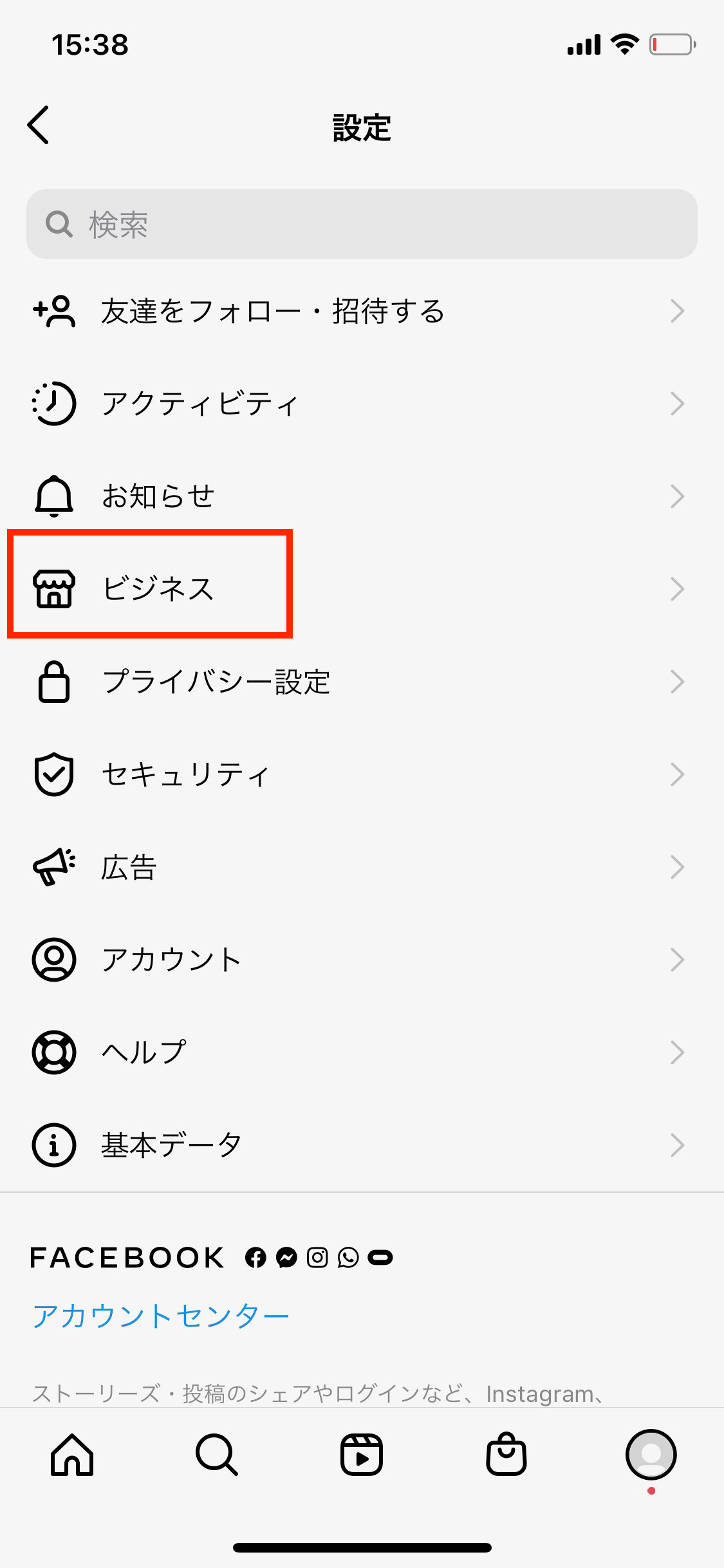
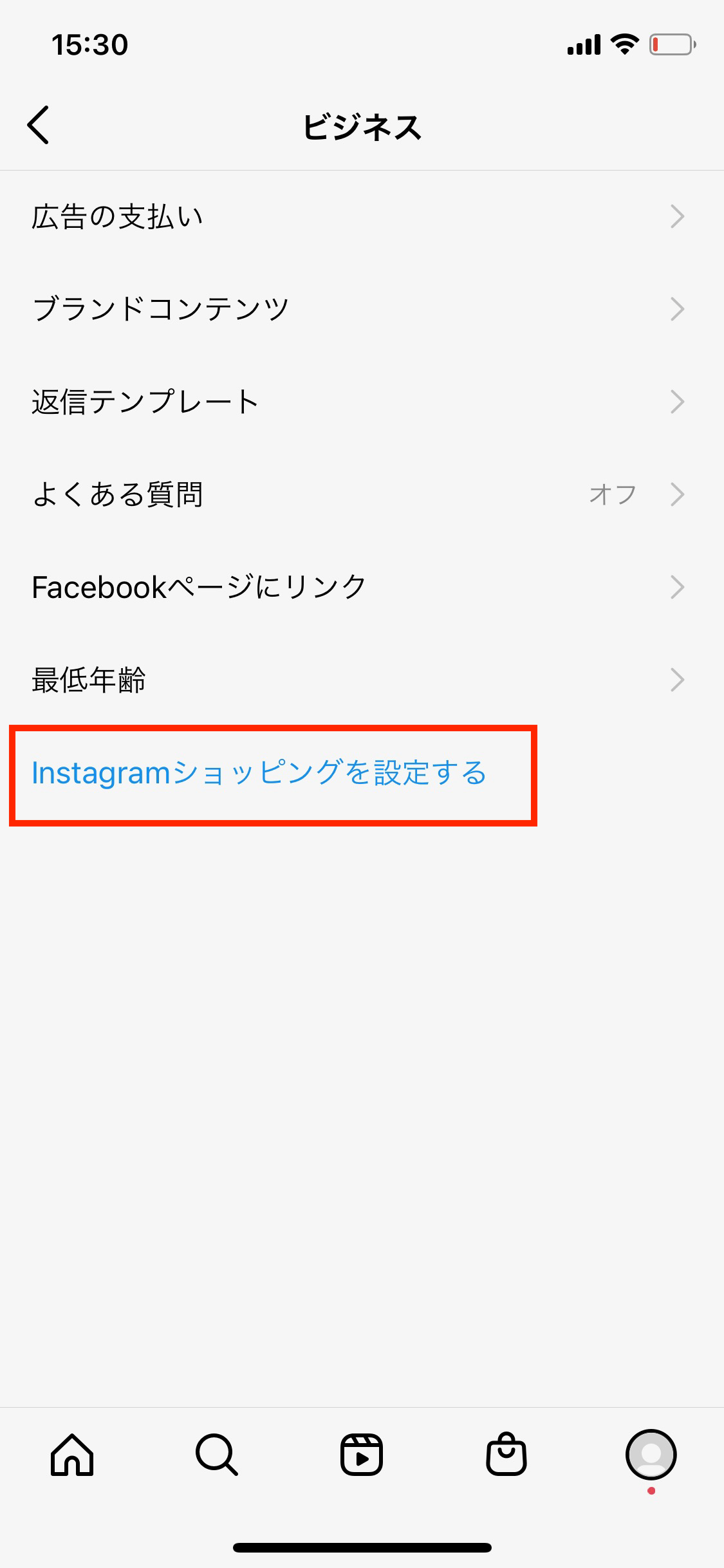
①Instagaramの[設定]から[ビジネス]、[ショッピングに登録]と進み、[次へ]を選択します。
②リンクするカタログを選択して、最後に[審査を申請]を、タップして連携完了です。
審査が終わり次第、承認されればショッピング投稿が利用できるようになります。
4. ショッピング機能をオンにする
アカウントが承認されたら、ショッピングをオンにできます。
上記の3の様に、ビジネスのInstagramプロフィールに移動し、 [設定]を選択します。 [ビジネス]をタップしてから、[ショッピング]をタップすると、アカウントにリンクする[商品カタログ]を選択が可能ですので、選択してください。 [完了]をタップしショッピング機能が使用可能になります。
ショッピング投稿を広告に利用する要件

Instagramショッピング機能およびそれを活用した広告配信は、誰でも無条件に利用できるわけではありません。Meta社が定める厳格な要件を満たし、審査に通過する必要があります。これらの要件は、プラットフォームの健全性を保ち、ユーザーに安全で信頼性の高い購買体験を提供するために不可欠なものです。要件は多岐にわたりますが、主に「アカウントの適格性」「コマースポリシーの遵守」「ウェブサイトの信頼性」の三つの側面から構成されています。まず、アカウントの適格性については、プロアカウント(ビジネスまたはクリエイター)であること、信頼性が確立されていることなどが求められます。これには、一定期間の運用実績やフォロワーとの良好な関係性も含まれると推察されます。次に、最も重要なのがコマースポリシーの遵守です。これは販売する商品そのものに関する規定であり、武器、医薬品、タバコ製品、成人向けコンテンツといった禁止商材はもちろんのこと、アルコールやサプリメントなどの制限付き商材についても詳細なルールが定められています。例えば、サプリメントを販売する場合、健康や減量効果を非現実的な形で謳うことは固く禁じられています。ポリシーに違反した場合は、審査の否決だけでなく、最悪の場合アカウント停止のリスクもあるため、事前に自社の商品がポリシーに完全に準拠しているかを徹底的に確認する必要があります。最後に、リンク先となるECサイトの信頼性も審査対象です。ドメインが自社所有であること、明確な販売者情報(会社名、住所、連絡先)や返品・交換ポリシーが記載されていること、そして安全な決済手段が提供されていることが求められます。これらの要件をすべて満たして初めて、Instagramという巨大なマーケットプレイスへの入場券を手にすることができるのです。
Instagramショッピング機能を利用する際の注意点とデメリット

Instagramショッピング機能は売上向上の強力な武器となる一方、その運用には注意すべき点や潜在的なデメリットも存在します。これらを理解せずに導入を進めると、期待した成果が得られないばかりか、ブランドイメージの低下やフォロワーの離反を招く危険性すらあります。ここでは、陥りがちな失敗パターンと、事前に認識しておくべきデメリットを具体的に解説します。
注意点1:過度なセールスによるエンゲージメントの低下
最も警戒すべきは、アカウント全体が「売り込み」の雰囲気一色になってしまうことです。例えば、毎日の投稿が商品タグ付きの宣伝ばかりであったり、一つの投稿に無関係なものまで含めて大量の商品タグを付けたりする行為は、ユーザーに強いセールス色を感じさせ、敬遠される原因となります。Instagramユーザーの多くは、企業の広告を見るためではなく、美しい写真や役立つ情報、インスピレーションを得るためにアプリを開いています。その中で、過度な売り込みは世界観を壊し、ユーザー体験を著しく損ないます。結果として、「いいね!」やコメント、保存といったエンゲージメント率が低下し、アルゴリズムによる投稿の評価も下がり、新たなフォロワーに届きにくくなるという悪循環に陥ります。あくまでユーザーとの良好な関係性を維持し、価値ある情報を提供する中で、自然な形で商品を提案するというバランス感覚が極めて重要です。実店舗での接客と同様に、ユーザーとの適度な距離感を保つことを常に心がけるべきでしょう。
注意点2:一つの商品に対する過剰なタグ付け
特にアパレルや雑貨など、複数の商品を組み合わせたコーディネート投稿において注意が必要です。確かに、写っているすべての商品にタグを付ければ、それぞれの販売機会に繋がる可能性はあります。しかし、画像が一面のタグで埋め尽くされてしまうと、ユーザーはどこに注目すれば良いのか分からず、情報過多で混乱してしまいます。本来伝えたいはずのコーディネート全体の魅力や世界観が損なわれ、結果的にどの商品にも興味を持ってもらえない可能性があります。タグ付けは、その投稿で最も訴求したい中心的な商品に絞るか、多くても2~3点に留めるのが賢明です。ユーザーが直感的に理解できる範囲で、スマートに情報を提供することを心がけましょう。
デメリット1:運用工数の大幅な増加
ショッピング機能の導入は、日々の運用業務を確実に増加させます。具体的には、Facebookコマースマネージャでの商品カタログの作成・更新作業がまず発生します。新商品の追加、価格変更、在庫状況の反映などを手動で行う場合、商品点数が多いほどその負担は大きくなります。データフィード連携を利用すれば自動化も可能ですが、その初期設定やメンテナンスにも専門的な知識が必要です。さらに、ショッピング投稿を作成する際にも、適切な商品タグ付けやキャプションの工夫など、通常の投稿以上の手間がかかります。また、商品に関する質問コメントやDMへの対応も増加するため、カスタマーサポート体制の強化も必須となります。これらの追加工数を考慮せずに導入すると、現場が疲弊し、投稿の質や更新頻度の低下を招くことになりかねません。
デメリット2:複雑な効果測定とデータ分析
ショッピング機能の真の効果を測定するのは、決して簡単ではありません。Instagramのインサイト機能では、投稿ごとの商品タグのタップ数や商品詳細ページの閲覧数などを確認できますが、それだけでは最終的なECサイトでの売上にどう繋がったのかを正確に把握することは困難です。例えば、ユーザーがInstagramで商品を発見し、数日後に別の経路(Google検索やブックマークなど)からECサイトにアクセスして購入した場合、その売上はInstagramの貢献として計測されない可能性があります。正確な効果測定を行うには、Google Analyticsなどのアクセス解析ツールと連携させ、パラメータを付与したURLを用いるなど、専門的なデータ分析の知識が求められます。どの投稿が、どのくらい売上に貢献したのかを可視化し、次のアクションに繋げるためには、データ分析の体制を整える必要があります。
デメリット3:プラットフォームへの依存リスク
売上の大部分をInstagram経由に依存するようになると、Meta社の仕様変更やアルゴリズムの変動によってビジネスが大きな影響を受けるリスクが高まります。前述のショップタブ廃止のように、これまで有効だった機能がある日突然利用できなくなったり、評価基準が変更されて投稿のリーチが急激に減少したりする可能性は常に存在します。また、何らかの理由でアカウントが凍結・削除された場合、主要な販売チャネルを失うことになり、事業継続に深刻なダメージを与えかねません。Instagramショッピング機能は強力なツールですが、あくまで複数の販売チャネルの一つと位置づけ、自社ECサイトや他のSNS、メールマガジンなど、リスクを分散させるための施策を並行して進めることが賢明な経営判断と言えるでしょう。

ショッピング機能を利用する際は、商品を購入する上で何か迷うポイントを後押しし、ユーザーをサポートするような形で配信するのがベストな形です。機能のメリットを最大限に享受しつつ、デメリットを最小化するためには、これらの注意点を常に念頭に置き、戦略的な運用を心がけることが不可欠です。
Instagramショッピング機能で売上を最大化する8つの戦略
Instagramショッピング機能を単に導入するだけでは、期待するほどの売上向上には繋がりません。重要なのは、この機能をいかに戦略的に活用し、ユーザーの購買意欲を喚起し、最終的なコンバージョンへと導くかです。ここでは、明日から実践できる具体的な8つの戦略を、成功事例や心理的効果を交えながら詳細に解説します。
戦略1:商業色を消し「発見」を促す世界観の構築

成功しているアカウントに共通するのは、商品を「売る」のではなく、商品がもたらす「理想のライフスタイル」を提案している点です。Instagramは、ユーザーが商品を買いに来る「市場」ではなく、インスピレーションや憧れを求めて訪れる「メディア」であるということを常に意識しなければなりません。フラッと立ち寄ったセレクトショップで、いきなり店員に商品のスペックをまくし立てられたら、多くの人は引いてしまうでしょう。それと同じで、フィードが商品写真と価格の羅列になっていては、ユーザーはすぐに離れてしまいます。重要なのは、アカウント全体で一貫した世界観を構築し、その中で自然な形で商品を登場させることです。例えば、アパレルブランドであれば、単に洋服を平置きで撮るのではなく、モデルがその服を着て街を歩いたり、カフェでくつろいだりするシーンを投稿します。インテリアブランドなら、商品が実際に部屋に置かれ、生活の一部として溶け込んでいる様子を投稿します。これにより、ユーザーは商品を「モノ」としてではなく、「自分の生活を豊かにしてくれる一部」として認識し、自然な形で興味を抱きます。商品タグは、その世界観に惹かれたユーザーが「この素敵なアイテムは何だろう?」と思ったときに、そっと答えを提示する役割を果たします。商業色を極限まで薄め、ユーザーに「発見する喜び」を提供することこそが、長期的なファンを獲得し、売上を安定させるための第一歩なのです。
戦略2:コーディネート提案で潜在ニーズを掘り起こす

特にアパレルや家具、化粧品などの商材において絶大な効果を発揮するのが、コーディネートや組み合わせによる提案です。多くのユーザーは、特定の商品が欲しいという明確な目的意識を持っているわけではありません。「何か良い服はないかな」「部屋をおしゃれにしたいな」といった漠然とした欲求を抱いています。そこで、単体で商品を訴求するのではなく、複数の商品を組み合わせたトータルコーディネートを提案することで、ユーザー自身も気づいていなかった潜在的なニーズを掘り起こすことができます。例えば、トップスを主役にした投稿でも、それに合わせたスカート、バッグ、アクセサリーにも商品タグを付けておくのです。ユーザーは主役のトップスに惹かれて投稿を見始めますが、「この組み合わせ、素敵だな」「このバッグも合わせると可愛いな」と感じ、結果的に複数の商品を閲覧し、合わせ買い(クロスセル)に繋がる可能性が高まります。この際、前述の注意点である「タグの付けすぎ」に配慮し、主役と脇役を明確にした上で、最大でも3~4点に絞り込むのがポイントです。全身を自社ブランドで固めた王道のコーディネートだけでなく、時には「このパンツはユニクロの定番アイテムと合わせても素敵ですよ」といった形で、他社製品との組み合わせを提案することも、ユーザーに親近感と信頼感を与え、有益な情報として保存・シェアされるきっかけになります。商品の魅力を多角的に見せ、購入後の活用イメージを具体的に提示することで、ユーザーの購買へのハードルを大きく下げることができるのです。
戦略3:エンゲージメントの高い投稿を広告に転用する

Instagramショッピング機能の大きな利点の一つに、オーガニック(通常の無料)投稿を、そのまま広告として配信できる「商品タグ付き広告」があります。広告用にわざわざ新しいクリエイティブを制作する必要がないため、手軽に広告を始められるのが魅力です。この機能を最大限に活用するコツは、やみくもに投稿を広告化するのではなく、「オーガニック投稿で既に高いエンゲージメントを獲得している投稿」を厳選して広告に転用することです。多くの「いいね!」や「コメント」、そして特に「保存」を集めている投稿は、ユーザーの心に響いた証拠であり、広告として配信しても高い成果が期待できます。「保存数」は、ユーザーが後で見返したいと思った有益なコンテンツである指標であり、購買意欲と強く相関する傾向があります。インサイト機能を活用して、過去の投稿の中から特に保存数の多い投稿をリストアップし、それらを広告として配信することで、広告費の無駄打ちを防ぎ、ROI(投資対効果)を最大化することができます。この手法は、いわば「ユーザーのお墨付き」を得たクリエイティブで広告を配信するようなものであり、通常の広告に比べてユーザーの抵抗感が少なく、自然に受け入れられやすいというメリットもあります。オーガニック投稿は、広告クリエイティブのテストマーケティングの場として捉え、そこで勝ち抜いたエース級の投稿だけを広告という本戦の舞台に送り込む、という戦略的な視点が重要です。
戦略4:UGC(ユーザー生成コンテンツ)の活用で信頼を築く
企業からの発信よりも、一般のユーザーによる「リアルな口コミ」の方が、現代の消費者には強く響きます。このユーザーの手によって作られたコンテンツ、すなわちUGC(User Generated Content)をいかに自社のマーケティングに取り入れるかが、成功の鍵を握ります。自社の商品を使っているユーザーの投稿を見つけ出し、許可を得た上で自社のアカウントで紹介(リポストやストーリーズでのシェア)するのです。UGCには、企業発信の洗練された広告写真にはない「本物感」と「信頼性」があります。自分と同じような一般の人が実際に商品を使って満足している様子を見ることで、他のユーザーは「これなら自分も失敗しないだろう」という安心感を抱き、購買への心理的障壁が大きく下がります。これを「社会的証明」と呼び、非常に強力な購買促進効果を持ちます。UGCを効果的に集めるためには、特定のハッシュタグ(例:#〇〇コーデ)を指定し、投稿を促すキャンペーンを実施するのも有効です。優れた投稿を公式アカウントで紹介したり、クーポンをプレゼントしたりすることで、ユーザーは喜んで参加し、質の高いUGCが自然と集まる好循環が生まれます。集まったUGCは、単にフィードで紹介するだけでなく、商品詳細ページに掲載したり、広告クリエイティブとして活用したりと、様々な用途に応用できます。UGCの活用は、広告費をかけずに信頼性の高いコンテンツを確保できる、極めて効率的な戦略なのです。
戦略5:動画コンテンツ(リール・ストーリーズ)で商品の魅力を立体的に伝える
静止画だけでは伝えきれない商品の質感やサイズ感、使用感などを、動画は直感的に伝えることができます。特に、短い尺でテンポよく情報を伝えられる「リール」は、新規顧客へのリーチに非常に効果的です。例えば、アパレルであれば、服の素材の柔らかさが伝わるような動きのある動画や、様々な角度から見た際のシルエットの変化を見せる動画。コスメであれば、実際の肌への乗り方やテクスチャーが分かるようなチュートリアル動画などが有効です。リールでは、冒頭の1~2秒でユーザーの心を掴むインパクトと、トレンドの音源をうまく活用することが「バズ」を生むためのポイントです。一方で、既存フォロワーとの関係構築に強いのが「ストーリーズ」です。24時間で消えるという性質を活かし、より気軽でリアルタイムな情報発信が可能です。ストーリーズに搭載されている「質問スタンプ」で商品に関する疑問を募集したり、「アンケートスタンプ」で次に紹介してほしいコーディネートを投票してもらったりと、双方向のコミュニケーションを取ることで、フォロワーのエンゲージメントを高めることができます。こうしたインタラクティブなやり取りの中で、自然な流れで商品タグを付けた投稿を挟むことで、売り込み感を出すことなく、スムーズに購買へと誘導することが可能になります。
戦略6:ライブショッピングで熱狂と限定感を創出する
リアルタイムでユーザーとコミュニケーションを取りながら商品を販売する「ライブショッピング」は、ECにおける新たな潮流です。新商品の発表会や、インフルエンサーとのコラボ配信、視聴者限定のタイムセールなどを企画することで、イベント的な熱狂と「今買わないと損をする」という限定感を演出し、爆発的な売上を生み出すポテンシャルを秘めています。ライブ配信の最大の強みは、その双方向性にあります。視聴者からのコメントにその場で答え、「この服の丈はどのくらいですか?」「他の色も見たいです」といった疑問や要望にリアルタイムで応えることで、ユーザーは店舗で接客を受けているかのような安心感と納得感を得ることができます。配信中に特定の商品を紹介し、その場で商品タグをポップアップさせることで、視聴者の熱量が高い瞬間に直接購入ページへと誘導できます。成功のためには、事前の告知を入念に行い、配信のテーマや流れをしっかりと設計し、視聴者を飽きさせない工夫を凝らすことが重要です。ライブショッピングは、単に商品を売るだけでなく、ブランドとファンの絆を深める絶好の機会でもあるのです。
戦略7:「コレクション機能」で顧客単価を上げる
Instagramのショップ機能には、複数の商品をテーマごとにまとめて紹介できる「コレクション」という機能があります。これは、ECサイトにおける「特集ページ」のようなものであり、顧客単価(アップセル・クロスセル)を向上させる上で非常に有効な戦略です。例えば、「夏の旅行におすすめコーディネート特集」「新生活を始めるためのインテリアセット」「ギフトにおすすめのアイテム5選」といったように、特定のテーマや利用シーンに沿って商品をグルーピングし、コレクションとして作成します。ユーザーは、一つの商品に興味を持ってショップを訪れたとしても、そこで魅力的なテーマのコレクションを見つけることで、関連商品にも興味を持ち、結果として「ついで買い」をする可能性が高まります。コレクションは、プロフィール画面のショップタブから目立つように表示させることができるため、戦略的に設計することが重要です。季節やイベントに合わせて定期的に内容を更新し、ユーザーに常に新しい発見を提供することで、ショップへの再訪を促し、LTV(顧客生涯価値)の向上にも繋がります。
戦略8:インサイト機能を活用したデータドリブンな改善サイクル
勘や経験だけに頼った運用には限界があります。Instagramショッピング機能の効果を最大化するためには、インサイト機能を駆使し、データに基づいたPDCAサイクルを回し続けることが不可欠です。まず注目すべきは、投稿ごとのインサイトです。通常の「いいね!」や「コメント数」に加え、「商品タグのタップ数」や「商品詳細ページの閲覧数」を定期的にチェックします。これにより、どの商品が、どのような見せ方をした時にユーザーの興味を引きやすいのかを定量的に把握できます。例えば、「モデルが着用している写真の方が、置き撮りの写真よりも商品タグのタップ率が2倍高い」といった具体的な知見が得られれば、今後のクリエイティブ制作の方針が明確になります。さらに、プロフィール全体のインサイトでは、「プロフィールへのアクセス数」や「ウェブサイトのタップ数」を確認し、アカウント全体がECサイトへの送客にどれだけ貢献しているかを評価します。これらのデータを毎週、あるいは毎月レビューし、「なぜこの投稿は成果が出たのか」「なぜこの商品は反応が薄いのか」という仮説を立て、次のアクションプランに落とし込んでいく。この地道なデータ分析と改善の繰り返しこそが、競合との差を生み出し、持続的な売上成長を実現するための最も確実な道筋なのです。
Instagramショッピング機能について まとめ
Instagramショッピング機能は、もはや単なるSNSの付加機能ではありません。それは、ユーザーが「発見」し、「共感」し、そして「購入」するという、現代の購買行動に完全に最適化された、極めて強力な販売チャネルです。消費者が日常的に利用するプラットフォーム上で、商品の魅力的な世界観を伝え、購買意欲が最高潮に達した瞬間に、一切のストレスなく購入ページへといざなう。このシームレスな体験は、コンバージョン率を劇的に改善し、ビジネスを飛躍的に成長させる大きな可能性を秘めています。しかし、そのポテンシャルを最大限に引き出すためには、本記事で解説したような戦略的な視点が不可欠です。商業色を排した世界観の構築、UGCや動画コンテンツの活用、データに基づいた改善サイクルの実践など、一つ一つの施策を丁寧に、そして継続的に実行することが求められます。導入には手間がかかり、運用には工夫が必要ですが、それらを乗り越えた先には、顧客との新しい関係性を築きながら、安定した売上を生み出すという、これからの時代のECビジネスの理想的な姿が待っています。まだこの強力なツールを導入されていないのであれば、あるいは導入はしたものの十分に活用しきれていないと感じているのであれば、この機会にぜひ、本格的な活用を検討してみてはいかがでしょうか。最初の一歩を踏み出すことで、ビジネスの未来は大きく変わる可能性があります。
当社では、AI超特化型・自立進化広告運用マシン「NovaSphere」を提供しています。もしこの記事を読んで
・理屈はわかったけど自社でやるとなると不安
・自社のアカウントや商品でオーダーメイドでやっておいてほしい
・記事に書いてない問題点が発生している
・記事を読んでもよくわからなかった
など思った方は、ぜひ下記のページをご覧ください。手っ取り早く解消しましょう
▼AI超特化型・自立進化広告運用マシンNovaSphere▼

![デジマラボ [Digima Labo] by NpvaSphere(旧チャンキョメ)](https://digima-labo.com/wp-content/uploads/2023/06/logo_dezimalabo_2212763.png)







